 完整版100道Revit考试题 附答案
完整版100道Revit考试题 附答案
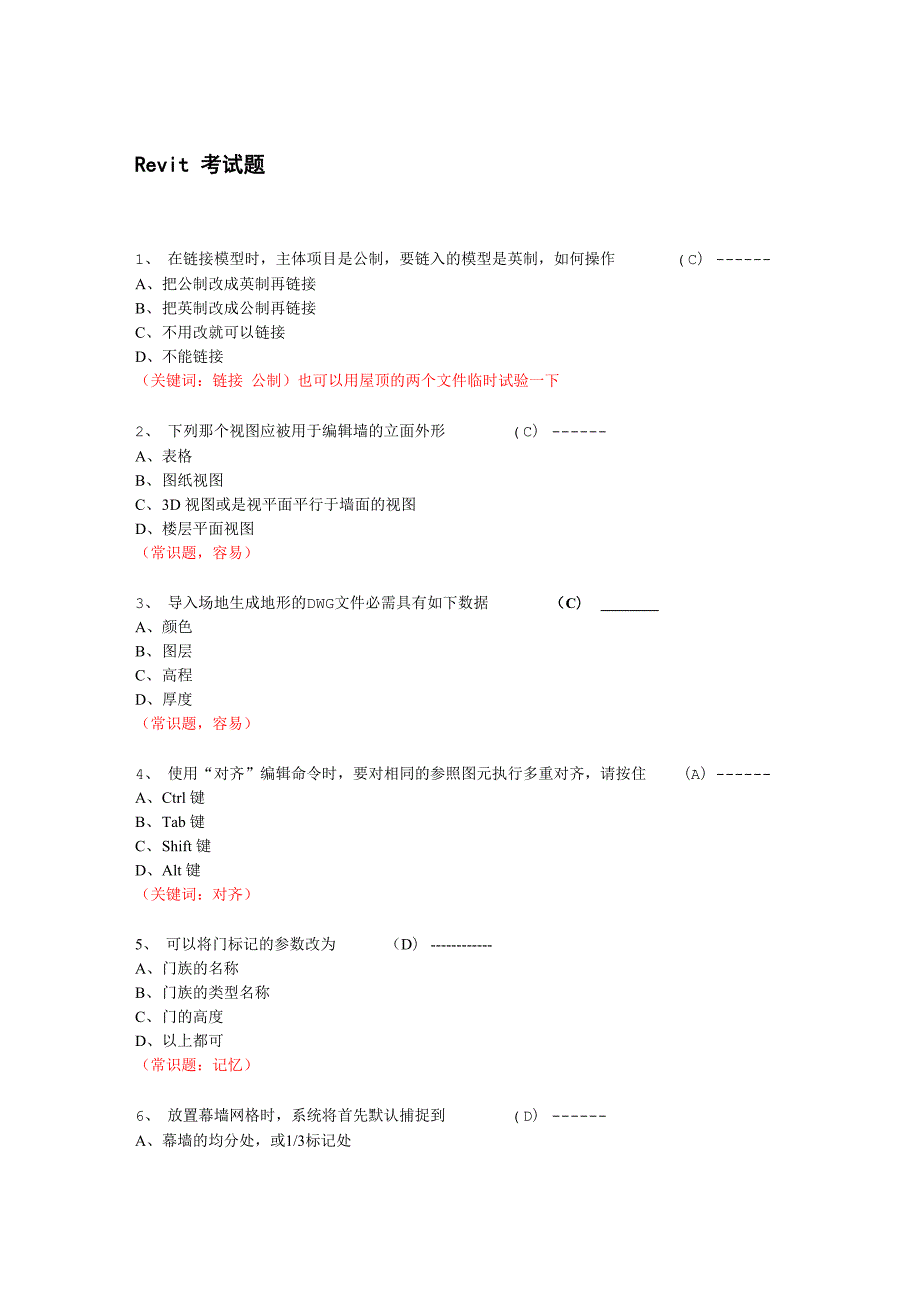


《完整版100道Revit考试题 附答案》由会员分享,可在线阅读,更多相关《完整版100道Revit考试题 附答案(18页珍藏版)》请在装配图网上搜索。
1、Revit 考试题1、 在链接模型时,主体项目是公制,要链入的模型是英制,如何操作(C)A、把公制改成英制再链接B、把英制改成公制再链接C、不用改就可以链接D、不能链接(关键词:链接 公制)也可以用屋顶的两个文件临时试验一下2、 下列那个视图应被用于编辑墙的立面外形(C)A、表格B、图纸视图C、3D 视图或是视平面平行于墙面的视图D、楼层平面视图(常识题,容易)3、 导入场地生成地形的DWG文件必需具有如下数据(C) A、颜色B、图层C、高程D、厚度(常识题,容易)4、 使用“对齐”编辑命令时,要对相同的参照图元执行多重对齐,请按住(A)A、Ctrl 键B、Tab 键C、Shift 键D、Al
2、t 键(关键词:对齐)5、 可以将门标记的参数改为(D)A、门族的名称B、门族的类型名称C、门的高度D、以上都可(常识题:记忆)6、 放置幕墙网格时,系统将首先默认捕捉到(D)A、幕墙的均分处,或1/3标记处B、将幕墙网格放到墙、玻璃斜窗和幕墙系统上时,幕墙网格将捕捉视图中的可见标高、网格和 参照平面C、在选择公共角边缘时,幕墙网格将捕捉相交幕墙网格的位置。D、以上皆对捕捉) (关键词:幕墙网格7、以下哪个不是选项栏“编辑组”命令的作用(D)A、进入编辑组模式B、用“添加到组”命令可以将新的对象添加到组中C、用“从组中删除”命令可以将现有对象从组中排除D、可以将模型组改为详图组 (常识题:脑筋
3、急转弯)8、 你如何在天花板建立一个开口(B)A、修改天花板,将”开口”参数的值设为”是”B、修改天花板,编辑它的草图加入另一个闭合的线回路。C、修改天花板,编辑它的外侧回路的草图线,在其上产生曲折。D、删除这个天花板,重新创建,使用坡度功能。 (常识题,容易,天花板和楼板一样)9、 如何将临时尺寸标注更改为永久尺寸标注(A)A、单击尺寸标注附近的尺寸标注符号B、双击临时尺寸符号C、锁定D、无法互相更改(常识题,容易。关键词:临时尺寸标注 永久)10、 以下哪项不是符号(D)A、比例尺B、指北针C、排水符号D、标咼(常识题:记忆)(A)11、由于revit中有内墙面和外墙面之分,最好按照哪种方
4、向绘制墙体A、顺时针B、逆时针C、根据建筑的设计决定D、顺时针逆时针都可以(常识题:记忆)12、如果无法修改玻璃幕墙网格间距,可能的原因是(A)A、未点开锁工具B、幕墙尺寸不对C、竖挺尺寸不对D、网格间距有一定限制 (常识题:记忆、容易)、以下哪种方法可以在幕墙内嵌入基本墙(A) 1A、选择幕墙嵌板,将类型选择器改为基本墙B、选择竖挺,将类型改为基本墙C、删除基本墙部分的幕墙,绘制基本墙D、直接在幕墙上绘制基本墙(关键词:幕墙 嵌入)14、对工作集和样板的关系描述错误的是(ABC)A、可以在工作集中包含样板B、可以在样板中包含工作集C、不能在工作集中包含样板D、不能在样板中包含工作集(关键词:
5、工作集 样板)15、以下说法错误的是哪些(ABD)A、实心形式的创建工具要多于空心形式B、空心形式的创建工具要多于实心形式C、空心形式和实心形式的创建工具都相同D、空心形式和实心形式的创建工具都不同 (常识题:记忆、容易,绕口令)(ABD16A、必须指定轮廓和放样路、“实心放样”命令的用法,正确的有以下哪三项径B、路径可以是样条曲线C、轮廓可以是不封闭的线段D、路径可以是不封闭的线段常识题:记忆、容易,关键词:实心放样)17、选用预先做好的体量族,以下错误的是哪些(ACD)A、使用“创建体量”命令B、使用“放置体量”命令C、使用“构件”命令D、使用“导入/链接”命令常识题:记忆)18、“实心拉
6、伸”命令的用法,错误的是哪些(ABC)A、轮廓可沿弧线路径拉伸B、轮廓可沿单段直线路径拉伸C、轮廓可以是不封闭的线段D、轮廓按给定的深度值作拉伸,不能选择路径 (常识题:记忆)19、 下列那些表述方法是错误的(ABD)A、两个体量被连接起来就合成一个主体B、两个有重叠的体量被连接起来就合成一个主体C、两个体量被连接起来仍是两个主体D、A和B的表述都是正确的(常识题:记忆)20、 下列哪些项属于不可录入明细表的体量实例参数(D)A、总体积B、总表面积C、总楼层面积D、以上选项均可(常识题:可以简单地试一下)(B)21、在一个主体模型中导入两个相同的链接模型,修改链接的RVT类别的可见性,则A、三
7、个模型都受影响B、两个链接模型都受影响C、只影响原文件模型D、都不受影响(不常用:记忆,关键词:链接 可见性)22、 关于弧形墙,下面说法正确的是(B)A、弧形墙不能直接插入门窗B、弧形墙不能应用“编辑轮廓”命令C、弧形墙不能应用“附着顶/底”命令D、弧形墙不能直接开洞(常识题:可以简单地试一下)23、 在绘制墙时,要使墙的方向在外墙和内墙之间翻转,如何实现(C)A、单击墙体B、双击墙体C、单击蓝色翻转箭头D、按Tab键(常识题:容易,可以简单地试一下)24、旋转建筑构件时,使用旋转命令的哪个选项使原始对象保持在原来位置不变,旋转的只是 副本(C)A、分开B、角度C、复制D、以上都不是(容易题
8、:可以简单地试一下)25、用“标记所有未标记”命令为平面视图中的家具一次性添加标记,但所需的标记未出现,原因可能是(B)A、不能为家具添加标记B、未载入家具标记C、只能一个一个的添加标记D、标记必须和家具构件一同载入(中难度:记忆)26、 在幕墙网格上放置竖梃时如何部分放置竖梃(B)A、按住CTRLB、按住 SHIFTC、按住 TABD、按住 ALT(常识题、容易题:可以简单地试一下)27、 如何设置组的原点(C) A、默认组原点在组的几何中心,不能重新设置B、在组的图元属性中设置选择组,拖拽组原点控制柄到合适的位置、CD、单个组成员分别设置原点(容易题:可以简单地试一下,关键词:组 原点)2
9、8、 天花板高度受何者定义(A)A、咼度对标咼的偏移B、创建的阶段C、基面限制条件D、形式(中难度:记忆,关键词:天花板 高度)29、 显示剖面视图描述最全面的是(D)A、从项目浏览器中选择剖面视图B、双击剖面标头C、选择剖面线,在剖面线上单击鼠标右键,然后从弹出菜单中选择“进入视图”D、以上皆可(容易题:可以简单地试一下,关键词:剖面视图)30、缩放匹配的默认快捷键是A、ZZB、ZFC、ZAD、ZV/ P (B)容易题:可以简单地试一下,去 KeyboardShortcuts.txt 找)31、 以下有关相机设置和修改描述最准确的是(D)A、在平面、立面、三维视图中鼠标拖曳相机、目标点、远裁
10、剪控制点,可以调整相机的位置、 高度和目标位置B、点选项栏“图元属性”,可以修改“视点高度”、“目标高度”参数值调整相机C、“视图”菜单中选择“定向”命令,可设置三维视图中相机的位置D、以上皆正确(容易题:可以简单地试一下)32、 以下有关视口编辑说法有误的是(C)A、选择视口,鼠标拖曳可以移动视图位置B、选择视口,点选项栏,从“视图比例”参数的“值”下拉列表中选择需要的比例,或选 “自定义”在下面的比例值框中输入需要的比例值可以修改视图比例C、一张图纸多个视口时,每个视图采用的比例都是相同的D、鼠标拖曳视图标题的标签线可以调整其位置(中难度:记忆,可以试验一下)33、 以下有关在图纸中修改建
11、筑模型说法有误的是(D)_A、选择视口单击鼠标右键,单击“激活视图”命令,即可在图纸视图中任意修改建筑模型B、“激活视图”后,鼠标右键选择“取消激活视图”可以退出编辑状态C、“激活视图”编辑模型时,相关视图将更新D、可以同时激活多个视图修改建筑模型(中难度:记忆,可以试验一下)34、将明细表添加到图纸中的正确方法是(D)A、图纸视图下,在设计栏“基本一明细表/数量”中创建明细表后单击放置B、图纸视图下,在设计栏“视图一明细表/数量”中创建明细表后单击放置C、图纸视图下,在“视图”下拉菜单中“新建一明细表/数量”中创建明细表后单击放置D、图纸视图下,从项目浏览器中将明细表拖曳到图纸中,单击放置容
12、易题:可以简单地试一下)35、 向视图中添加所需的图元符号的方法(D)A、可以将模型族类型和注释族类型从项目浏览器中拖曳到图例视图中B、可以通过从设计栏的“绘图”选项卡中单击“图例构件”命令,来添加模型族符号C、可以通过从设计栏上的“绘图”选项卡中单击“符号”命令,可以添加注释符号D、以上皆可(中难度:记忆,可以试验一下)36、 下列关于修订追踪描述最全面的是(D)A、在设计栏的“绘图”选项卡上单击“修订云线”,或单击“绘图”菜单一“修订云线”Revit Building 将进入绘制模式B、修订云线包括修订、修订编号、修订日期、发布到、注释等参数C、要修改修订云线的外观,请单击“设置”菜单一“
13、对象样式”。单击“注释对象”选项卡, 编辑修订云线样式的线宽、线颜色和线型D、以上表述都是正确的(高难度:记忆,用得少)37、 以下有关“修订云线”说法有误的是(D)_A、在设计栏的“绘图”选项卡中单击“修订云线”,进入云线绘制模式B、绘图”菜单中单击“修订云线”,进入云线修改模式C、要改变修订云线的外观,请单击“设置”菜单中的“线样式”。 修改修订云线线样式 的线宽、线颜色和线型D、发布修订后,您可以向修订添加修订云线,也可以编辑修订中现有云线的图形(高难度:记忆,用得少)38、 绘制详图构件时,按以下那个键可以旋转构件方向以放置(C)A、TabB、ShiftC、SpaceD、Alt(中难度
14、:记忆,可以试验一下,只要看到旋转马上想到空格键 SPACE)40、 下列关于详图工具的概念描述有误的是(B)A、隔热层:在显示全部墙体材质的墙体详图中放置隔热层B、详图线:使用详图线,在现有图元上添加信息C、文字注释:使用文字注释来指定构造方法D、详图构件:创建和载入自定义详图构件,以放置到详图中 (中难度:记忆,关键词:详图工具)41、 在导入链接模型时,下面的哪项不能链接到主体项目(D)A、墙体B、轴网C、参照平面D、注释文字(中难度:记忆,关键词:链接 主体项目)、编辑墙体结构时,可以 42 (D)A、添加墙体的材料层B、可以修改墙体的厚度C、可以添加墙饰条D、以上都可(容易题:可以简
15、单地试一下)43、当旋转主体墙时,与之关联的嵌入墙(A)A、嵌入墙将随之移动B、嵌入墙将不动C、嵌入墙将消失D、嵌入墙将与主体墙反向移动 (容易题:可以简单地试一下)44、哪种命令相当于复制并旋转建筑构件(B)A、镜像B、镜像阵列C、线性阵列D、偏移(容易题:可以简单地试一下)45、不能给以下哪种图元放置高程点A、墙体B、门窗洞口C、线条D、轴网(中难度:记忆,可以试验一下)(D)46、为幕墙上所有的网格线加上竖挺,A、单段网格线B、整条网格线C、全部空线段D、按住TAB剑(容易题:可以简单地试一下)47、当点击某个组实例进行编辑后,则选择哪个命令(C)(B)A、其他组实例不受影响B、其他组实
16、例自动更新C、其他组实例出错D、其他组实例被删除(容易题:可以简单地试一下)48、在1层平面视图创建天花板,为何在此平面视图中看不见天花板(C)A、天花板默认不显示B、天花板的网格只在3D视图显示C、天花板位于楼层平面切平面之上,开启天花板平面可以看见D、天花板只有渲染才看得见 (中难度:记忆,可以试验一下)49、以下有关调整标高位置最全面的是(D)A、选择标高,出现蓝色的临时尺寸标注,鼠标点击尺寸修改其值可实现B、选择标高,直接编辑其标高值C、选择标高,直接用鼠标拖曳到相应的位置D、以上皆可(容易题:可以简单地试一下)50、光能传递和光线先光线追踪说法正确的是(AB)A、光能传递一般用于室内
17、场景B、光线追踪一般用于室外场景C、光能传递一般用于室外场景D、光线追踪一般用于室内场景(高难度:记忆,很少用到)51、下面关于详图编号的说法中错误的是(ABD)A、只有视图比例小于1: 50的视图才会有详图编号B、只有详图索引生成的视图才有详图编号C、平面视图也有详图编号D、剖面视图没有详图编号 (中难度:记忆 关键词:详图编号)53、要在图例视图中创建某个窗的图例,以下正确是(ABC)A、用“绘图-图例构件”命令,从“族”下拉列表中选择该窗类型B、可选择图例的“视图”方向C、可按需要设置图例的主体长度值D、图例显示的详细程度不能调节,总是和其在视图中的显示相同、以下说法有误的是 (C)54
18、A、可以在平面视图中移动、复制、阵列、镜像、对齐门窗B、可以在立面视图中移动、复制、阵列、镜像、对齐门窗C、不可以在剖面视图中移动、复制、阵列、镜像、对齐门窗D、可以在三维视图中移动、复制、阵列、镜像、对齐门窗、用“拾取墙”命令创建楼板,使用哪个键切换选择,可一次选中所有外墙,单击生成楼板边界55(A)A、TabB、ShiftC、CtrlD、Alt56、以下有关“墙”的说法描述有误的是(B)A、当激活“墙”命令以放置墙时,可以从类型选择器中选择不同的墙类型B、当激活“墙”命令以放置墙时,可以在“图元属性”中载入新的墙类型C、当激活“墙”命令以放置墙时,可以在“图元属性”中编辑墙属性D、当激活“
19、墙”命令以放置墙时,可以在“图元属性”中新建墙类型57、以下哪个不是可设置的墙的类型参数(D)A、粗略比例填充样式B、复合层结构C、材质D、连接方式58、选择墙以后,鼠标拖拽控制柄不可以实现修改的是(B)A、墙体位置B、墙体类型C、墙体长度和高度D、墙体内外墙面59、放置构件对象时中点捕捉的快捷方式是(B)A、SNB、SMC、SCD、SI(D)60、在平面视图中放置墙时,下列哪个键可以翻转墙体内外方向A、ShiftB、CtrlC、AltD、Space61、在链接模型中,将项目和链接文件一起移动到新位置后(A)A、使用绝对路径链接会无效B、使用相对路径链接会无效C、使用绝对路径和绝对路径链接都会
20、无效D、使用绝对路径和绝对路径连接不受影响62、墙结构(材料层)在视图中如何可见(C)A、决定墙的连接如何显示B、设置材料层的类别C、视图精细程度设置为中等或精细D、连接柱与墙63、关于明细表,以下说法错误的是(BCD)A、同一明细表可以添加到同一项目的多个图纸中B、同一明细表经复制后才可添加到同一项目的多个图纸中C、同一明细表经重命名后才可添加到同一项目的多个图纸中D、目前,墙饰条没有明细表64、关于组的操作,说法错误的是(D)A、组可以通过其编辑工具条上连接(Link )生成外部文件B、组可以通过保存到库中成外部文件C、组的外部文件扩展名RVT和RVGD、以上全错65、在平面视图中可以给以
21、下哪种图元放置高程点(C) A、墙体B、门窗洞口C、楼板D、线条66、幕墙系统是一种建筑构件,它由什么主要构件组成(D)A、嵌板B、幕墙网格C、竖挺D、以上皆是67、绘制建筑红线的方法包括(D)A、直接划线绘制B、用表格生成C、从DWG文件导入D、A 和 B 都正确68、楼板的厚度决定于(A)A、楼板结构B、工作平面C、构件形式D、实例参数69、关于扶手的描述,错误的是(A)A、扶手不能作为独立构件添加到楼层中,只能将其附着到主体上,例如楼板或楼梯B、扶手可以作为独立构件添加到楼层中C、可以通过选择主体的方式创建扶手D、可以通过绘制的方法创建扶手70、关于图元属性与类型属性的描述,错误的是(B
22、)A、修改项目中某个构件的图元属性只会改变构件的外观和状态B、修改项目中某个构件的类型属性只会改变该构件的外观和状态C、修改项目中某个构件的类型属性会改变项目中所有该类型构件的状态D、窗的尺寸标注是它的类型属性,而楼板的标高就是实例属性71、下列哪些不属于体量族和内建体量具有的实例参数(D)A、楼层面积面B、总体积C、总表面积D、底面积72、选择了第一个图元之后,按住哪个键可以继续选择添加和删除相同图元(B)A、Shift 键B、Ctrl 键C、Alt 键D、Tab 键73、以下命令对应的快捷键哪个是错误的(C)A、复制 Ctrl+CB、粘贴 Ctrl+VC、撤销 Ctrl+XD、恢复 Ctr
23、l+Y74、新建视图样板时,默认的视图比例是(B)A、1:50B、1:100C、1:1000D、1:10、在 Revit Building 9 中,以下关于“导入/链接”命令描述有错误的是75(B)A、从其他 CAD 程序,包括 AutoCAD (DWG 和 DXF)和 MicroStation (DGN),导入或 链接矢量数据B、 导入或链接图像(BMP、GIF和JPEG)。图像只能导入到二维视图中C、将SketchUp (SKP)文件直接导入 Revit Building体量或内建族D、链接 Revit Building、Revit Structure 和/或 Revit Systems
24、模型76、在项目浏览器中选择了多个视图并单击鼠标右键,则可以同时对所有所选视图进行以下哪 些操作(D)A、应用视图样板B、删除C、修改视图属性D、以上皆可77、以下哪些是属于项目样板的设置内容(D)A、项目中构件和线的线样式线以及样式和族的颜色B、模型和注释构件的线宽C、建模构件的材质,包括图像在渲染后看起来的效果D、以上皆是78、在线样式中不能实现的设置是(D)A、线型B、线宽C、线颜色D、线比例79、关于链接项目中的体量实例,以下描述最全面的是(D)A、在连接体量形式时,会调整这些形式的总体积值和总楼层面积值以消除重叠B、如果移动连接的体量形式,则这些形式的属性将被更新。如果移动体量形式,
25、使得它们不 再相互交叉,则Revit Building 将出现警告,提示连接的图元不再相互交叉C、可以使用“取消连接几何图形”命令取消它们的连接D、以上皆正确80、在体量族的设置参数中,以下不能录入明细表的参数是(D)A、总体积B、总表面积C、总楼层面积D、总建筑面积(D) 8A、中心到中心、链接建筑模型,设置定位方式中,自动放置的选项不包括B、原点到原点C、按共享坐标D、按默认坐标82、在定义垂直复合墙的时候不能把下面哪些对象事先定义到墙上(C)A、墙饰条B、墙分割缝C、幕墙D、挡土墙83、将明细表添加到图纸中的正确方法是(D)A、图纸视图下,在设计栏“基本一明细表/数量”中创建明细表后单击
26、放置B、图纸视图下,在设计栏“视图一明细表/数量”中创建明细表后单击放置C、图纸视图下,在“视图”下拉菜单中“新建一明细表/数量”中创建明细表后单击放置D、图纸视图下,从项目浏览器中将明细表拖曳到图纸中,单击放置84、不属于“修剪/延伸”命令中的选项的是(B)A、修剪或延伸为角B、修剪或延伸为线C、修剪或延伸一个图元D、修剪或延伸多个图元、符号只能出现在85(D)A、平面图B、图例视图C、详图索引视图D、当前视图86下面对幕墙中竖挺的操作哪个是可以实现的(D)A、阵列竖挺B、修剪竖挺C、选择竖挺D、以上皆不可实现87、如何为阵列组添加一个“阵列数”参数,使阵列的个数可调(A)A、在阵列组上右键
27、,在“编辑标签”中选择“阵列数”即可B、选择阵列组,在其状态栏中给项目数添加“阵列数”参数C、在“族类型”对话框中给阵列数的个体添加“阵列数”参数D、不能给阵列数添加参数88、 Revit Building提供几种方式仓【J建斜楼板(C)A、1B、2C、3D、489、 在Auto desk Revit中可以对那些对象设置颜色(D)A、对象样式B、线样式C、分阶段D、以上都是90、 对象样式中的注释对象有哪些属性可做修改(D)A、线宽B、线颜色C、线形D、以上都是91、新建的线样式保存在(A)A、项目文件中B、模板文件中C、线型文件中D、族文件中92、当改变视图的比例时,以下对填充图案的说法正确
28、的是(A)A、模型填充图案的比例会相应改变B、绘图填充图案的比例会相应改变C、模型填充图案和绘图填充图案的比例都会改变D、模型填充图案和绘图填充图案的比例都不会改变93、 下列哪些操作可以直接应用于模型填充图案线(D)A、移动B、旋转C、镜像都可以B和A、D.94、 可以对哪种填充图案上的填充图案线进行尺寸标注(A)A、模型填充图案B、绘图填充图案C、以上两种都可D、以上两种都不可95、可以应用“对齐”命令的是(A)A、模型填充图案B、绘图填充图案C、以上两种都可D、以上两种都不可96、Revit的线宽命令中包含哪几个选项卡(D)A、模型线宽B、注释线宽C、透视视图线宽D、以上都是97、 注释线宽可以定义哪些对象的线宽(A)A、剖面线B、门C、屋顶D、家具98、 模型线宽可以定义哪些对象的线宽(D)A、门B、窗C、尺寸标注D、A 和 B 皆可以99、 注释命令中不包含哪个对象(B)A、箭头B、架空线C、尺寸标注D、载入的标记(C)100、在Revit中能对导入的DWG图纸进行哪种编辑A、线宽B、线颜色C、线长度、线型 D
- 温馨提示:
1: 本站所有资源如无特殊说明,都需要本地电脑安装OFFICE2007和PDF阅读器。图纸软件为CAD,CAXA,PROE,UG,SolidWorks等.压缩文件请下载最新的WinRAR软件解压。
2: 本站的文档不包含任何第三方提供的附件图纸等,如果需要附件,请联系上传者。文件的所有权益归上传用户所有。
3.本站RAR压缩包中若带图纸,网页内容里面会有图纸预览,若没有图纸预览就没有图纸。
4. 未经权益所有人同意不得将文件中的内容挪作商业或盈利用途。
5. 装配图网仅提供信息存储空间,仅对用户上传内容的表现方式做保护处理,对用户上传分享的文档内容本身不做任何修改或编辑,并不能对任何下载内容负责。
6. 下载文件中如有侵权或不适当内容,请与我们联系,我们立即纠正。
7. 本站不保证下载资源的准确性、安全性和完整性, 同时也不承担用户因使用这些下载资源对自己和他人造成任何形式的伤害或损失。
